Přenášení souborů mezi Androidem a Windows 11 přes Bluetooth

Návod, jak odesílat nebo přijímat soubory mezi zařízením Microsoft Windows 10 a Android zařízením pomocí Bluetooth souborového přenosu
Adaptér Intel Wi-Fi 6 AX201 160 MHz je adaptér bezdrátového ovladače, který v poslední době trápí mnoho uživatelů. Pokud se vaše zařízení při připojení k internetu spoléhá na tento adaptér Wi-Fi, někdy se nebudete moci připojit k síti Wi-Fi.
I když se uživatelům podaří problém vyřešit, tato nepříjemná chyba se často vrátí o několik dní později. Ještě více frustrující je, když k tomuto problému dojde při streamování videoobsahu nebo nahrávání souborů na váš účet úložiště. Tento problém převládá u zařízení Surface. Zdá se, že tento problém se týká více notebooků Surface než jiných zařízení Surface.
V této příručce prozkoumáme, jak můžete opravit následující chybovou zprávu ovlivňující tento bezdrátový adaptér: „Adaptér Intel Wi-Fi 6 AX201 160 MHz má problémy s ovladačem nebo hardwarem“.
⇒ Rychlé opravy :
Spuštění zastaralého nebo poškozeného ovladače bezdrátového adaptéru vám může bránit v připojení k síti Wi-Fi.
Spusťte Správce zařízení a klikněte na Síťové adaptéry .
Poté rozbalte seznam a klikněte pravým tlačítkem myši na svůj adaptér Intel Wi-Fi 6 AX201 160 MHz.
Vyberte Aktualizovat ovladač . Poté restartujte počítač a zkontrolujte, zda chyba zmizela.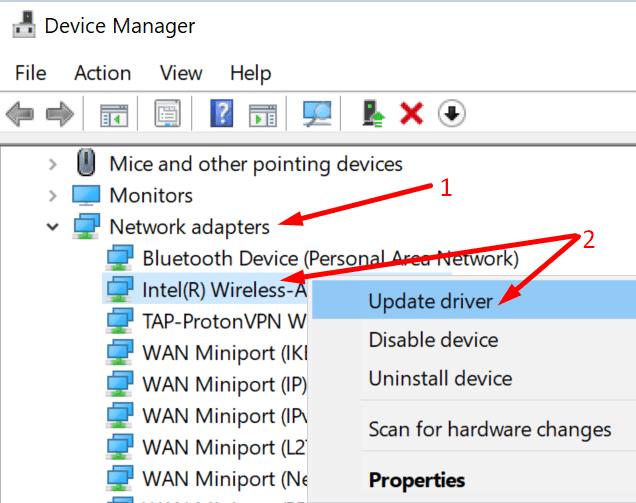
Pokud se stále zobrazuje stejná chyba, přeinstalujte ovladač – klikněte pravým tlačítkem myši na adaptér Intel Wi-Fi a vyberte možnost Odinstalovat zařízení .
Znovu restartujte počítač, aby se automaticky stáhla nejnovější verze ovladače.
Pokud používáte tablet nebo notebook Surface, můžete si ručně stáhnout nejnovější ovladače od společnosti Microsoft:
Další informace naleznete na stránce podpory společnosti Microsoft Stáhnout ovladače a firmware pro Surface .
Alternativně můžete použít Intel Driver & Support Assistant k automatické aktualizaci systému. Tento nástroj udržuje váš hardware Intel aktualizovaný. Můžete si jej stáhnout od společnosti Intel .
Tento problém vám může pomoci vyřešit spuštění Poradce při potížích se sítí. Tento vestavěný nástroj automaticky detekuje a opravuje problémy se sítí.
Přejděte do Nastavení .
Vyberte Síť a Internet .
Poté přejděte dolů na Poradce při potížích se sítí .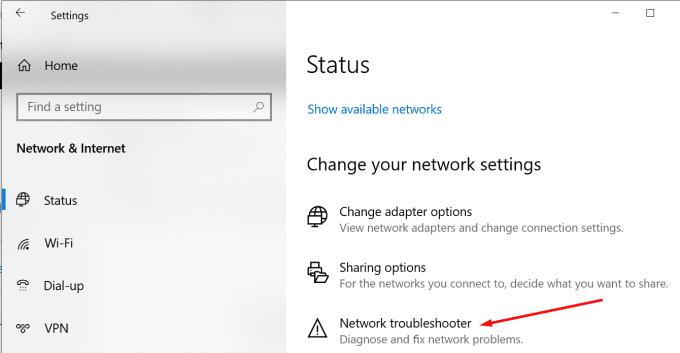
Spusťte nástroj pro odstraňování problémů a zkontrolujte výsledky.
Pokud problém přetrvává, přejděte zpět na Síť a internet, ale tentokrát vyberte Obnovení sítě . Restartujte počítač a zkontrolujte, zda se můžete připojit k Wi-Fi.
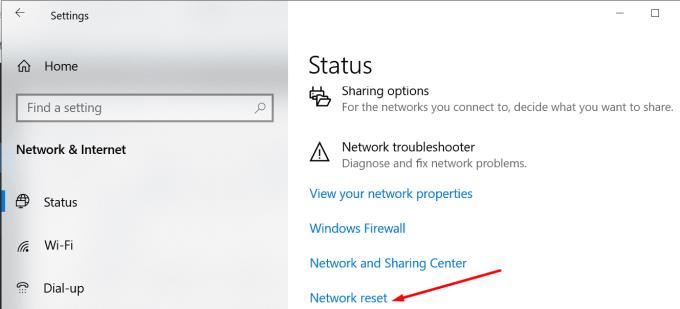
Tento problém může mít něco společného se zařízením používajícím dvoupásmové připojení. Změna nastavení bezdrátového připojení to může vyřešit. Postupujte podle pokynů níže a zkontrolujte výsledky.
Spusťte Správce zařízení a přejděte na Síťové adaptéry .
Poté klikněte pravým tlačítkem na svou bezdrátovou kartu a vyberte Vlastnosti .
Vyberte kartu Upřesnit a změňte nastavení bezdrátového režimu z 802.11a/b/g na 1. 5Ghz 802.11a . Zkontrolujte, zda problém přetrvává.
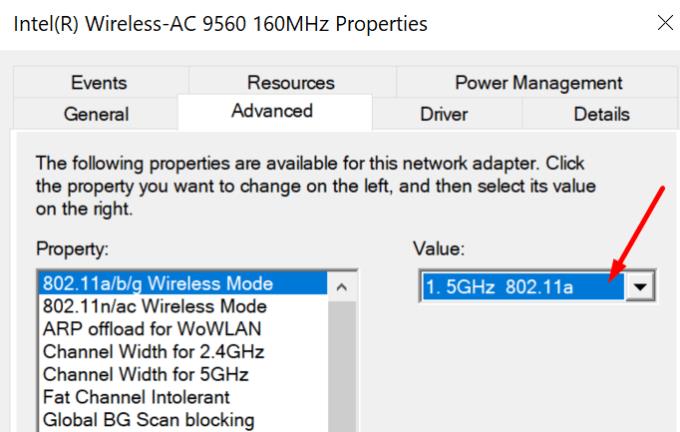
Kromě toho si také můžete pohrát s nastavením bezdrátového připojení a přepnout na různá nastavení vlastností a hodnot. Někteří uživatelé tento problém vyřešili přepnutím všech nastavení na 5 GHz.
Poté, co to uděláte, klikněte na Power Management . Poté vypněte možnost, která umožňuje systému Windows 10 vypnout bezdrátový adaptér za účelem úspory energie.
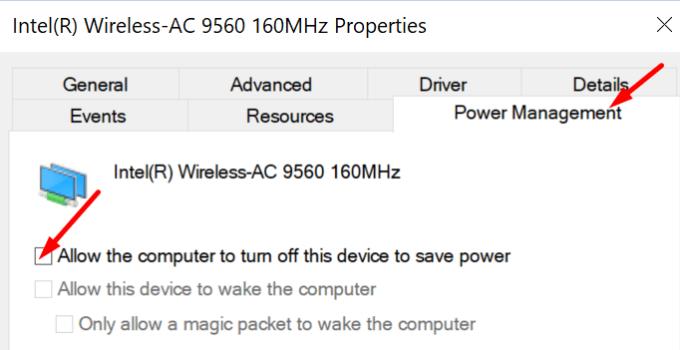
Stručně řečeno, pokud je váš počítač vybaven bezdrátovým adaptérem Intel a nemůžete se připojit online, nainstalujte nejnovější aktualizace ovladačů a upravte nastavení kanálu. Pokud máte tento problém na zařízení Surface, stáhněte si ručně nejnovější aktualizace od společnosti Microsoft.
Doufáme, že vám tento průvodce pomohl vyřešit tento problém. Podělte se o své názory v komentářích níže.
Návod, jak odesílat nebo přijímat soubory mezi zařízením Microsoft Windows 10 a Android zařízením pomocí Bluetooth souborového přenosu
Jak povolit nebo zakázat funkci ochrany souborů systému Microsoft Windows pomocí registru a dalších metod pro Windows 10 a 11.
Tento návod vám ukáže, jak změnit nastavení UAC v systému Microsoft Windows.
Pokud nemůžete změnit nastavení myši ve Windows 10, aktualizujte nebo přeinstalujte ovladače myši. Nebo spusťte řešitel problémů s hardwarem a zařízeními.
Pokud vidíte chybu „Online Troubleshooting Service je zakázána“ při používání jakéhokoli diagnostického nástroje ve Windows, přečtěte si tento článek nyní!
Chcete-li vymazat soubory cookie v prohlížeči Microsoft Edge, otevřete Nastavení a odstraňte soubory cookie ze stránky Všechny soubory cookie a data webu. Zde je postup.
Všechny informace o tom, jak snadno a rychle odinstalovat aplikace nebo programy ve Windows 10. Uvolněte místo na vašem PC.
Když pracujete mimo svůj stůl, můžete získat přístup k počítači pomocí Připojení ke vzdálené ploše systému Windows. Naučte se, jak správně povolit připojení ke vzdálené ploše v systému Windows 10.
Podívejte se, jak efektivně uvolnit místo na disku ve Windows 10 pomocí těchto 15 osvědčených metod. Klíčové tipy pro optimalizaci úložiště pro počítače. Využijte náš návod a získejte zpět cenné gigabajty.
Jak nastavit spřažení procesoru ve Windows 10 pro optimalizaci výkonu a efektivitu.
Udržujte svůj počítač rychlý a spolehlivý tím, že se naučíte kontrolovat stav počítače pomocí aplikace Microsoft PC Health Check a dvou dalších nástrojů Windows.
Důležitý průvodce vytvořením a změnou velikosti oddílů na Windows 10 pro zlepšení správy pevného disku.
Naučte se, jak spravovat své přihlašovací údaje k webům, aplikacím a sítím pomocí Správce pověření ve Windows 10, což je nejlepší způsob, jak uchovávat bezpečná hesla.
Pokud vás trápí chyba Critical Process Died, měli byste si přečíst tuto příručku a opravit chybu Critical_Process_Died ve Windows 10.
Jak se přihlásit jako správce v systému Windows 11 a Windows 10 a spravovat přístupová oprávnění. Obsahuje krok za krokem návody a tipy.
Objevilo se na obrazovce oznámení „Vaše organizace spravuje aktualizace na tomto počítači“? Zde je návod, jak se této zprávy zbavit se špičkovými řešeními.
Jak získat pomoc ve Windows 10 je důležitá otázka a zde najdete užitečné způsoby, jak najít odpovědi na své dotazy týkající se Microsoft Windows 10.
Síťový adaptér v operačním systému Windows 10 je klíčové zařízení, které zajišťuje stabilní síťová připojení. Článek poskytuje efektivní řešení, jak opravit chybějící síťový adaptér.
Zde je kompletní průvodce o obnovovacím disku pro Windows 10, včetně kroků pro vytvoření a obnovení systému.
Kód chyby: 0x80070035 a Síťová cesta nebyla nalezena se vyskytují z mnoha důvodů. Tato příručka obsahuje tolik metod, jak opravit chybu 0x80070035 ve Windows 10.
Chyby související s diskem vašeho počítače mohou zabránit správnému spuštění systému a omezit přístup k souborům a aplikacím.
Pokud chcete vytvořit soukromý cloud pro sdílení a přenos velkých souborů bez jakýchkoli omezení, můžete si v počítači se systémem Windows 10 vytvořit FTP server (File Transfer Protocol Server).
Google DNS 8.8.8.8 8.8.4.4 je jeden z DNS, který si vybírá mnoho uživatelů, zejména pro zvýšení rychlosti přístupu k síti nebo přístup k zablokovanému Facebooku.
Jakmile si vložíte své seznamy úkolů do panelu widgetů ve Windows 11, začnou se vám zobrazovat každé ráno – a najednou už je není tak snadné ignorovat.
Když jste si poprvé koupili počítač, nabootoval během několika sekund a běžel jako sen. Ale věci se časem změnily.
Kód chyby 0x80004005 je typ neznámé chyby systému Windows, jejíž příčina souvisí s řadou různých problémů.
Pokud hledáte způsob, jak skrýt soubory ve Windows 11 bez softwaru, postupujte podle níže uvedených pokynů.
Pokud na hlavním panelu nemůžete najít ikonu Bluetooth, postupujte podle následujících kroků, abyste zobrazili chybějící ikonu Bluetooth na hlavním panelu ve Windows 10.
Chyby typu modrá obrazovka, známé také jako modrá obrazovka smrti, se v systému Windows vyskytují již dlouhou dobu. Tyto chyby obsahují důležité informace týkající se náhlého selhání systému.
Hlavní panel systému Windows náhle zmizí a je skrytý za ostatními okny otevřenými na obrazovce. Níže naleznete několik řešení, která vám pomohou opravit chybu, kdy se hlavní panel skrývá při maximalizaci aplikace.



























